Win7系统组策略阻止程序运行的终极解决方案
时间:2025-05-28 12:00:24 342浏览 收藏
许多Win7系统用户在安装软件时遭遇“此程序被组策略禁止”的提示,导致安装失败,感到十分困惑。实际上,这是由于组策略中的规则阻止了软件安装。通过取消这些规则即可解决问题。以下是具体的操作步骤:使用Win+E快捷键打开资源管理器,进入控制面板,选择“系统和安全”,然后点击“管理工具”,找到并点击“本地安全策略”,右键点击“软件限制策略”并选择“删除软件限制策略”。按照这些步骤操作后,用户便可顺利安装软件。
有不少使用Win7系统的用户表示,在安装某款软件时会收到提示“此程序被组策略禁止”,从而导致安装失败。对此,很多用户感到困惑,不知道如何处理,这让他们十分烦恼。实际上,这种现象的发生是由于组策略中的某些规则阻止了软件的安装,只要将其取消即可解决问题。
以下是具体的操作步骤:
- 使用Win+E快捷键打开资源管理器,并进入控制面板;
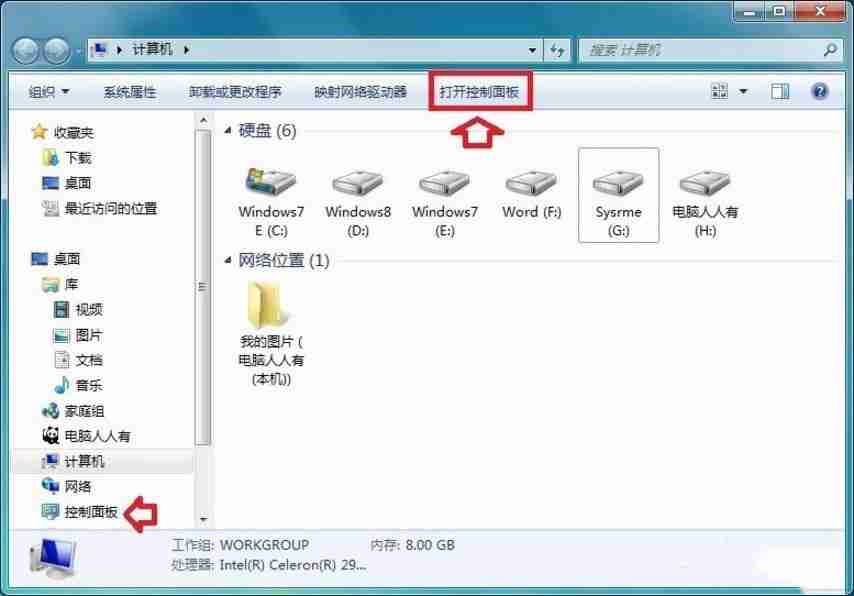
- 在控制面板中选择“系统和安全”选项;
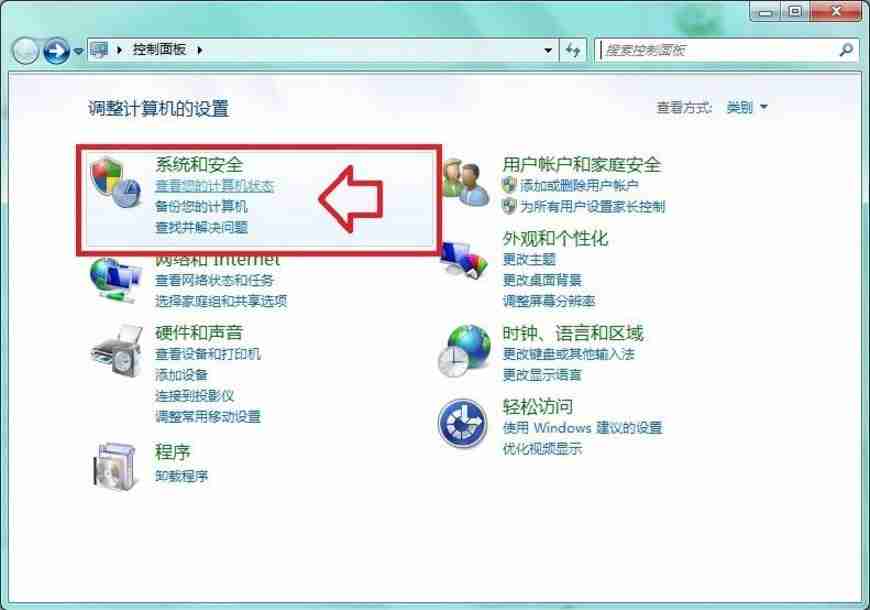
- 点击“系统和安全”后,继续选择“管理工具”;
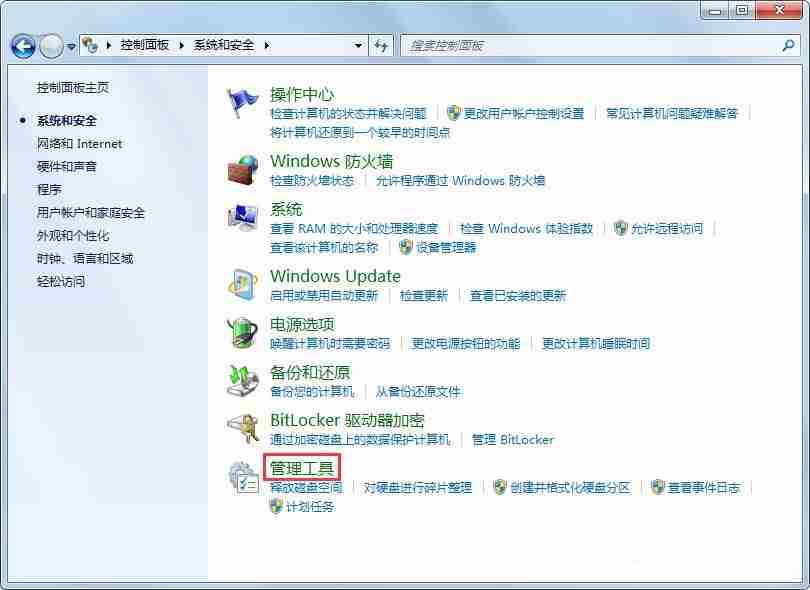
- 进入“管理工具”页面后,找到并点击“本地安全策略”;
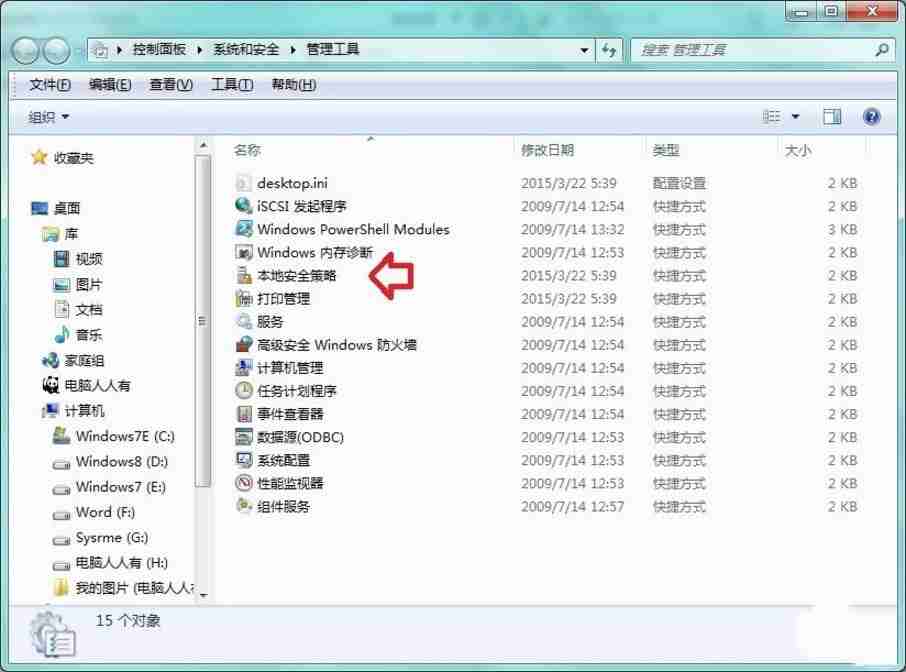
- 右键点击“软件限制策略”,然后选择“删除软件限制策略”;
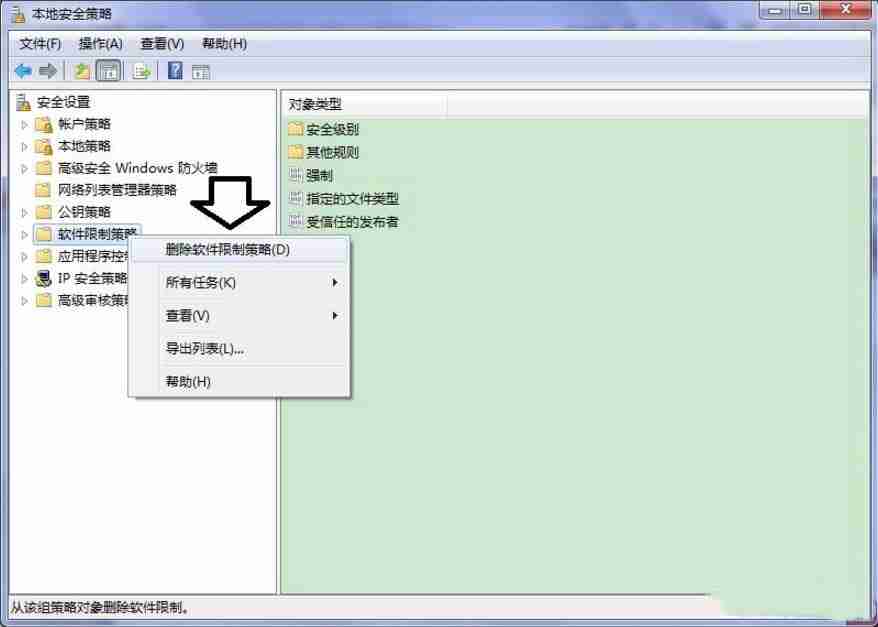
- 当弹出确认窗口询问是否删除所有限制策略时,请点击“是”;
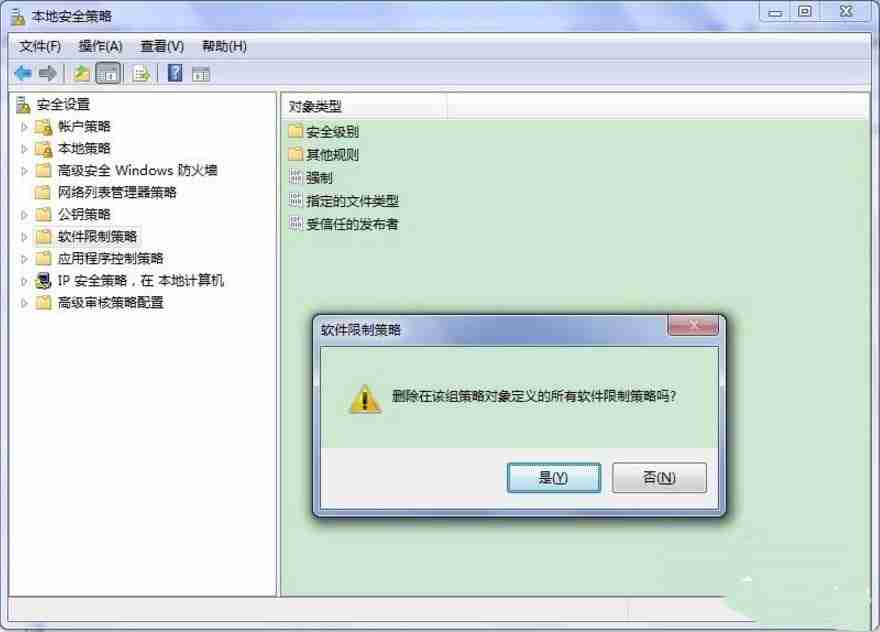
- 如果最终显示为“未定义软件限制策略”的信息,则无需担心,右键“软件限制策略”,然后选择“创建软件限制策略”;
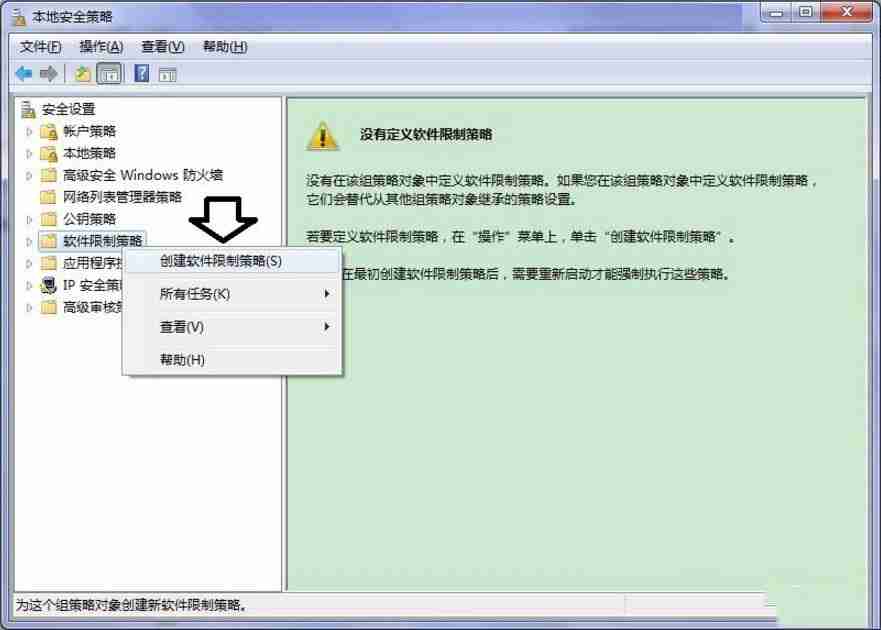
- 如此一来,系统将恢复至默认的无限制状态。
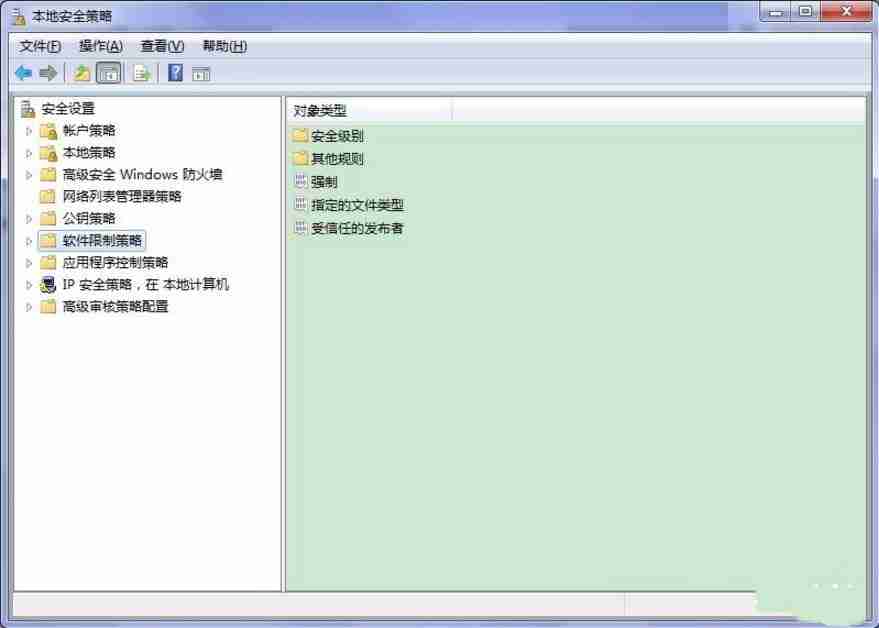
按照上述方法进行操作后,再次尝试安装软件时,就不会再遇到类似的问题了。希望本文能够帮助到有需要的朋友们!
以上就是本文的全部内容了,是否有顺利帮助你解决问题?若是能给你带来学习上的帮助,请大家多多支持golang学习网!更多关于文章的相关知识,也可关注golang学习网公众号。
相关阅读
更多>
-
501 收藏
-
501 收藏
-
501 收藏
-
501 收藏
-
501 收藏
最新阅读
更多>
-
467 收藏
-
315 收藏
-
171 收藏
-
210 收藏
-
457 收藏
-
482 收藏
-
220 收藏
-
149 收藏
-
297 收藏
-
177 收藏
-
488 收藏
-
253 收藏
课程推荐
更多>
-

- 前端进阶之JavaScript设计模式
- 设计模式是开发人员在软件开发过程中面临一般问题时的解决方案,代表了最佳的实践。本课程的主打内容包括JS常见设计模式以及具体应用场景,打造一站式知识长龙服务,适合有JS基础的同学学习。
- 立即学习 543次学习
-

- GO语言核心编程课程
- 本课程采用真实案例,全面具体可落地,从理论到实践,一步一步将GO核心编程技术、编程思想、底层实现融会贯通,使学习者贴近时代脉搏,做IT互联网时代的弄潮儿。
- 立即学习 516次学习
-

- 简单聊聊mysql8与网络通信
- 如有问题加微信:Le-studyg;在课程中,我们将首先介绍MySQL8的新特性,包括性能优化、安全增强、新数据类型等,帮助学生快速熟悉MySQL8的最新功能。接着,我们将深入解析MySQL的网络通信机制,包括协议、连接管理、数据传输等,让
- 立即学习 500次学习
-

- JavaScript正则表达式基础与实战
- 在任何一门编程语言中,正则表达式,都是一项重要的知识,它提供了高效的字符串匹配与捕获机制,可以极大的简化程序设计。
- 立即学习 487次学习
-

- 从零制作响应式网站—Grid布局
- 本系列教程将展示从零制作一个假想的网络科技公司官网,分为导航,轮播,关于我们,成功案例,服务流程,团队介绍,数据部分,公司动态,底部信息等内容区块。网站整体采用CSSGrid布局,支持响应式,有流畅过渡和展现动画。
- 立即学习 485次学习
